【Photoshop】モノクロで一部カラーにする方法【新人デザイナー向け】
Creative21
NexOut
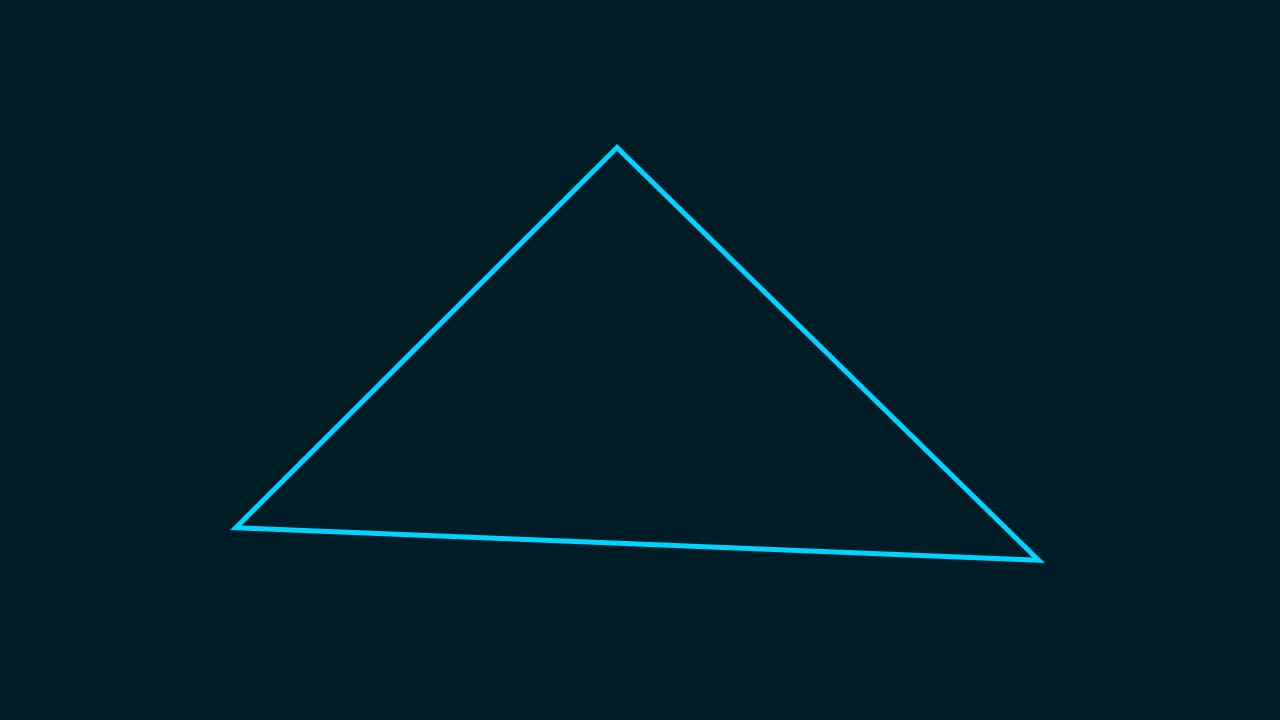
Photoshopのペンツールで色をなしにしたい。
ペンツールで色をなしにして線だけを見せたい。
こういった疑問に答えるよ!

やぁ!みんな!元気?
デザイナーの@岸岡直哉です。
Youtube
目次
今回はこんな感じのドキュメントを使って進めていくよ、ドキュメントは何でもいいので用意しておいてね!
ドキュメントの作り方が分からない人は下の記事を参考にしてみてね!
Photoshopのペンツールで色をなしにする流れはこんな感じ。
順番に見て行こう!
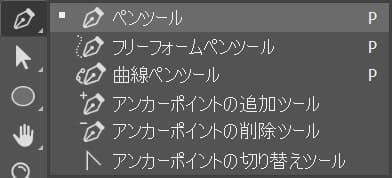
まずはツールバーのペンツールを選択するよ!
ペンツールのショートカット
ペンツールのショートカットはこんな感じ。
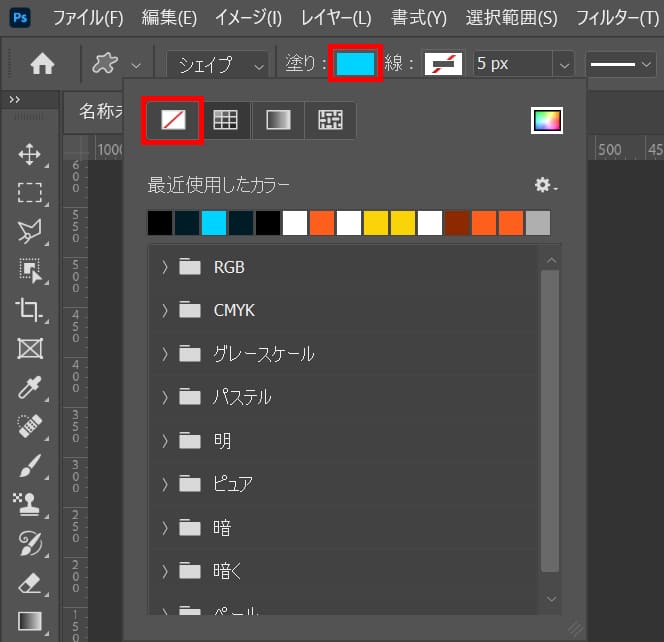
オプションバーから塗りを選択後、線無をクリック!
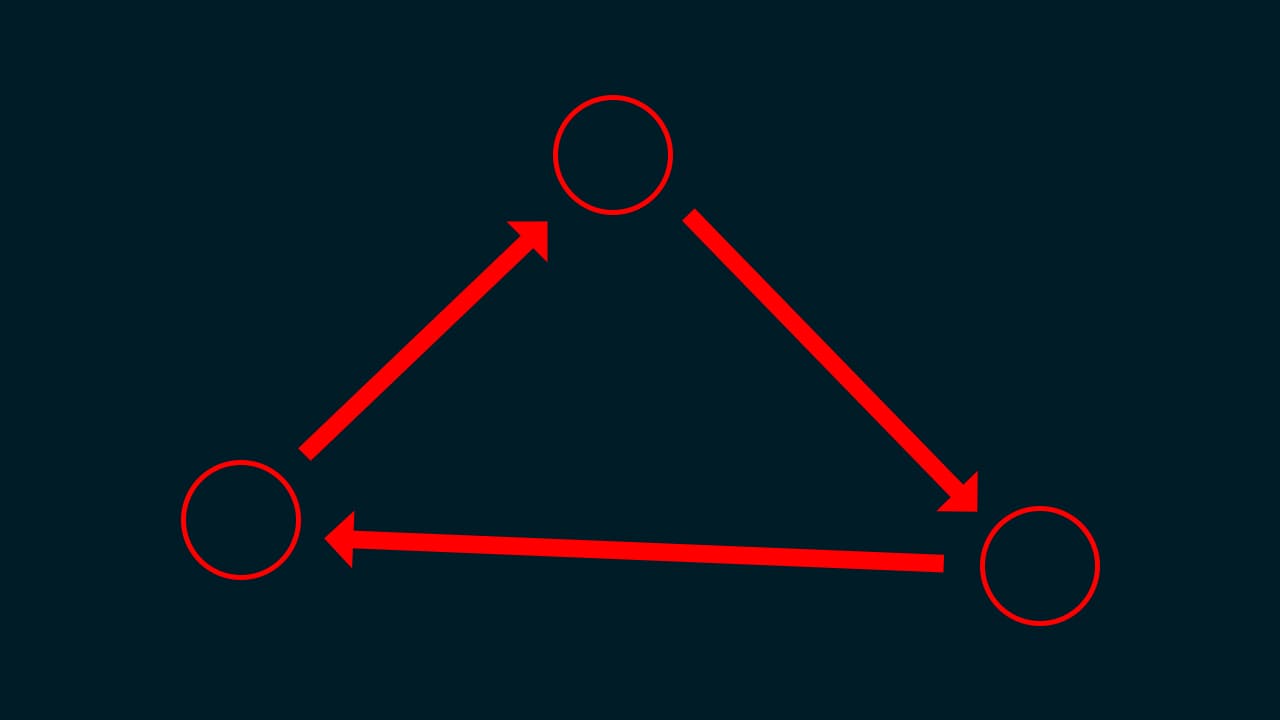
ドキュメント上でクリック!
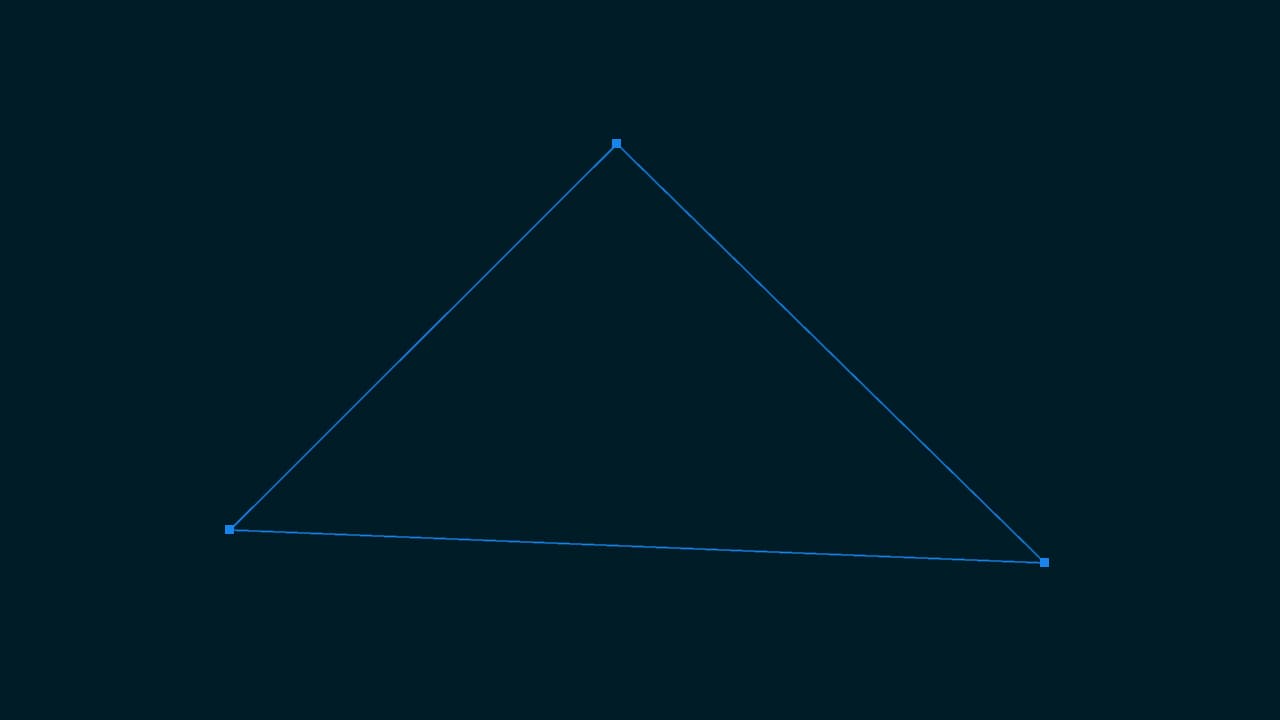
これで色なしにすることができたね!
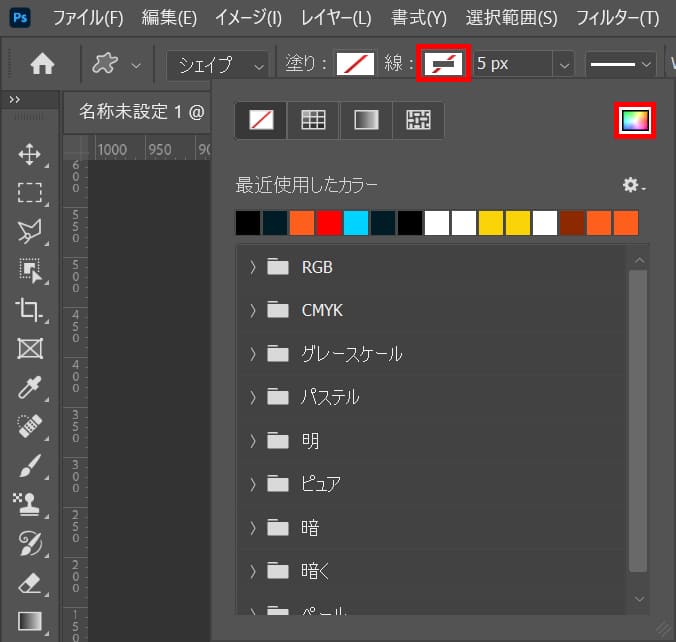
オプションバーから線を選択後、カラーピッカーのアイコンをクリック!
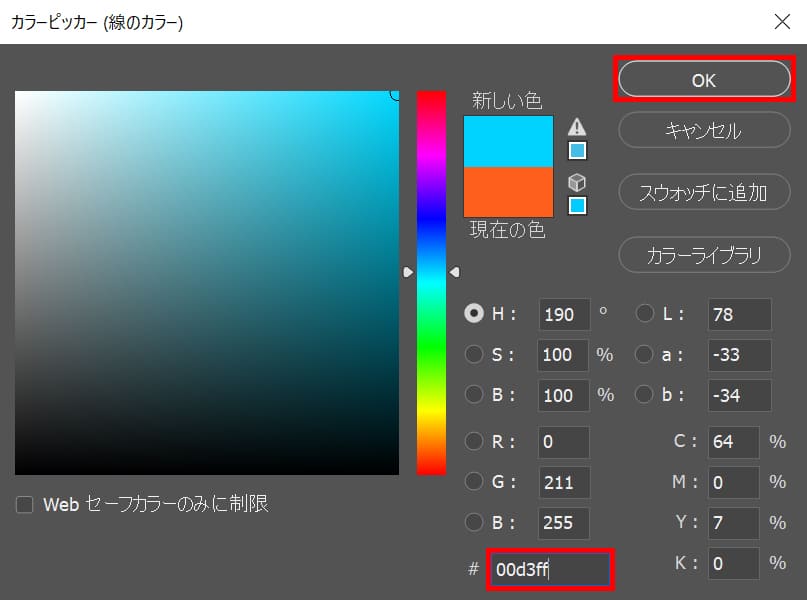
ここでは「00d3ff」としてOK!
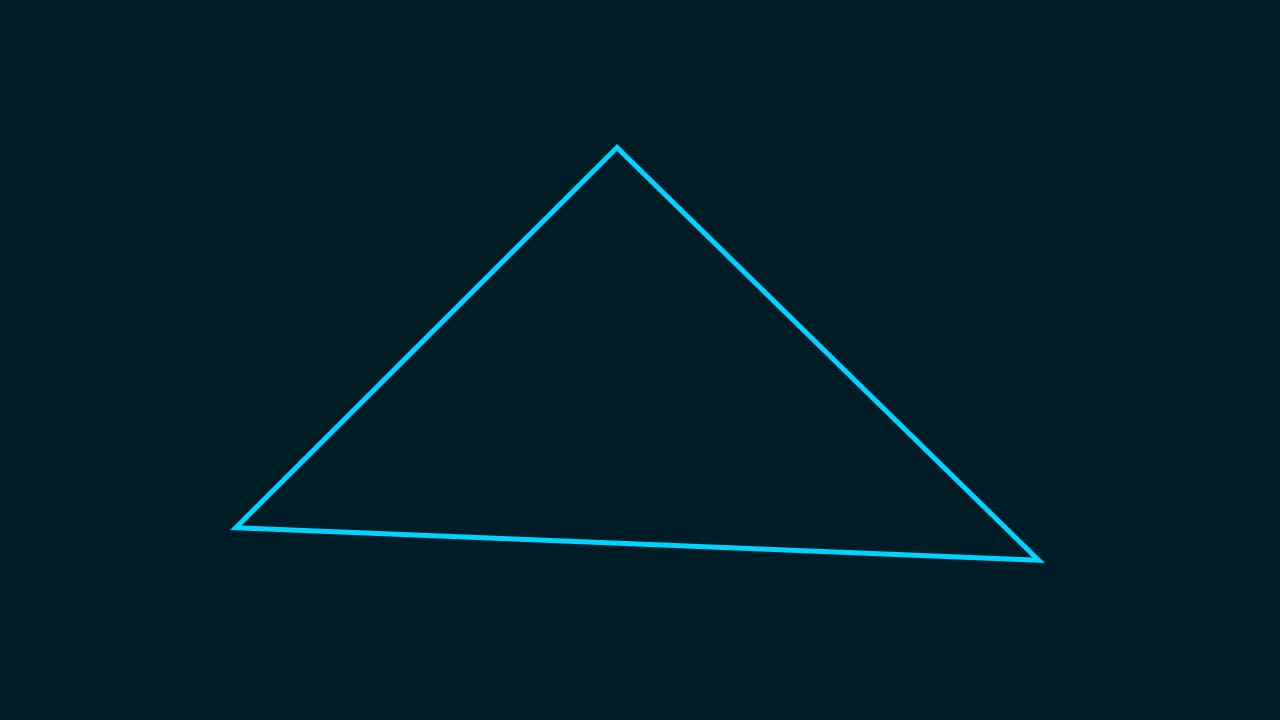
これで線だけ色を付けることができたね!

無料LINE登録で『知らないと損するPhotoshopショートカット表』プレゼント!
※本キャンペーンは予告なく変更または終了する場合がございます